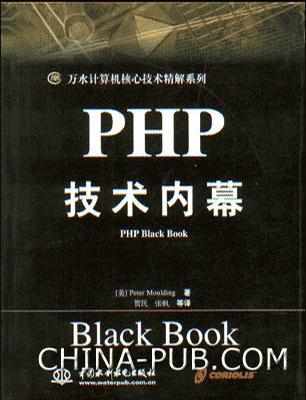 组合购买客户数」"/>
组合购买客户数」"/>
举个栗子~Tableau 技巧(227):购物篮分析之「计算商品类别组合购买客户数」
做销售数据分析时,对客户的购买偏好分析很常见。使用 Tableau,通过简单的拖拽字段,就可以很容易得到不同类别商品的购买情况(如下图)。
但是,这个呈现结果不够精确:如果同一个人购买了多个类别商品时,多个类别会重复计数;并且,也无法知道同时购买两种或多种类别商品的客户情况。
想要更精准的了解客户购买偏好,例如:仅购买某一类商品的客户情况、同时购买某几类商品的客户情况(如下图),就需要多一些步骤。
具体该如何实现呢?栗子方法,一睹为快吧~
本期《举个栗子》,我们要给大家分享的 Tableau 技巧是:购物篮分析之「计算商品类别组合购买客户数」。
为方便学习,栗子使用 Tableau 自带的“示例-超市”数据源。掌握栗子方法后,数据粉可尝试使用自己的数据。懒癌患者可通过以下链接获取栗子数据源:
栗子步骤实现以下需求,更多场景可参考并进一步探索:
只购买了某一类别商品的客户数
购买了其中的某两类别商品的客户数
所有类别商品都购买了的客户数
注意:由于二进制递增数量较快,本栗子方法适用范围有限,不建议在超过 5 种类别以上的场景使用。
具体步骤如下:
1、创建计算字段
打开 Tableau Desktop,连接“示例-超市”数据源,新建工作表。
首先,需要判断每个客户都购买了哪几种类别的产品,在这里巧妙的利用一下二进制,把每种类别转换成依次递增的二进制值(为了保证每种组合都有唯一值。)
单击“数据”窗格右上角 ▼ 符号,在下拉菜单中选择:创建计算字段。
➤ 创建计算字段:类别二进制识别数,键入函数
CASE [类别]
WHEN ‘办公用品’ THEN 1
WHEN ‘技术’ THEN 2
WHEN ‘家具’ THEN 4
END
然后,再创建一个计算字段,对于每个客户,计算该客户的类别二进制识别数的唯一组合数。
➤ 创建计算字段:客户的唯一二进制数,键入函数
{FIXED [客户名称]:SUM({ INCLUDE[类别]:MIN([类别二进制识别数])} )}
最后,再创建一个计算字段,把该二进制识别数匹配的产品类别组合匹配出来,会生产2^(n+1)-1种组合数,每种组合数都有它对应唯一的组合类型。
➤ 创建计算字段:类别组合,键入函数
CASE [对客户的唯一二进制码]
WHEN 1 THEN ‘仅购买办公用品’
WHEN 2 THEN ‘仅购买技术’
WHEN 3 THEN ‘仅购买办公用品和技术’
WHEN 4 THEN ‘仅购买家具’
WHEN 5 THEN ‘仅购买办公用品和家具’
WHEN 6 THEN ‘仅购买技术和家具’
WHEN 7 THEN ‘三种类别都有购买’
END
2、创建视图
将计算字段“类别组合”拖放至行,将度量“客户名称(计数不同) ”拖放至列,视图就出现了我们想要的结果,是不是很直观呢?
本期的 Tableau 技巧,你 Get 到了吗?
下一期,再见~
文章部分信息来源于网络,如有侵权请告知
更多推荐
举个栗子~Tableau 技巧(227):购物篮分析之「计算商品类别组合购买客户数」












发布评论